解決win10 0x80070035網路路徑不存在的問題
- 王林轉載
- 2024-01-03 13:24:252690瀏覽
我們在透過win10系統使用區域網路進行一些操作的時候,出現了找不到網路路徑,無法存取同網路共用並且提示錯誤碼0x80070035的問題時,先不要慌。小編認為這個問題可以嘗試在控制面板中的網路共享中心中,透過進階設定來進行問題的解決。或是在註冊表中對相關文件進行修改即可。詳細步驟一起來看看吧~
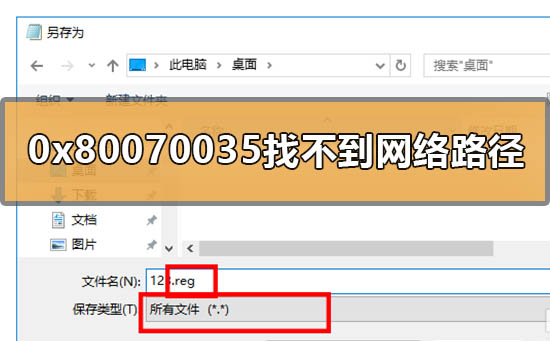
win10 0x80070035 找不到網路路徑怎麼辦
第一種方法:
,點選輸入回車。
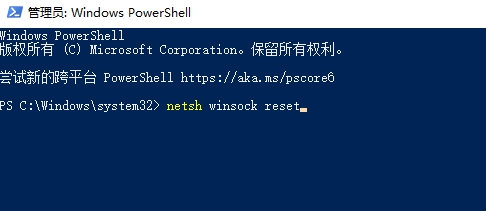
第二種方法:
一、先開啟網路發現與印表機共用:
開啟,依序點選:--- ---
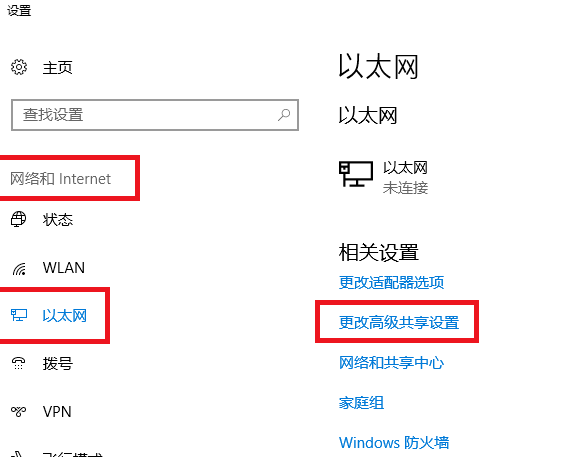
在目前網路環境,開啟和。
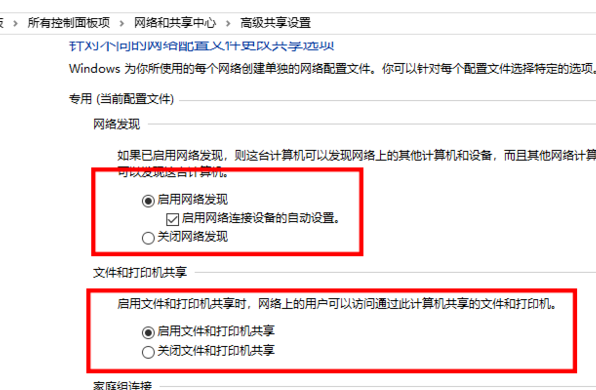
二、檢查系統服務:
按鍵開啟執行,輸入services.msc並回車開啟服務;
在服務中查看Server、Workstation,Print Spooler、TCP/IP NetBIOS Helper以上的服務的狀態,是否為啟動的狀態。
三、以上步驟確定沒問題之後:
開啟網絡,可以看到共用印表機的主機了!
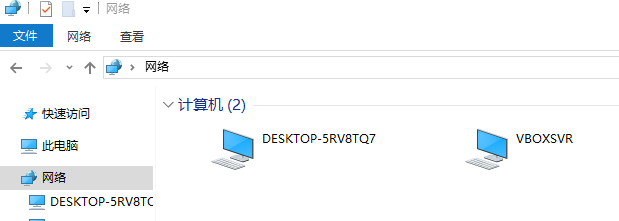
四、雙擊要開啟的共享主機,試著輸入ip位址報錯的往下看!
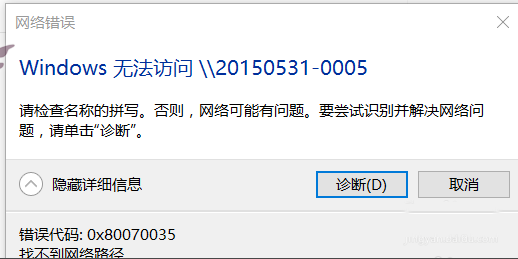
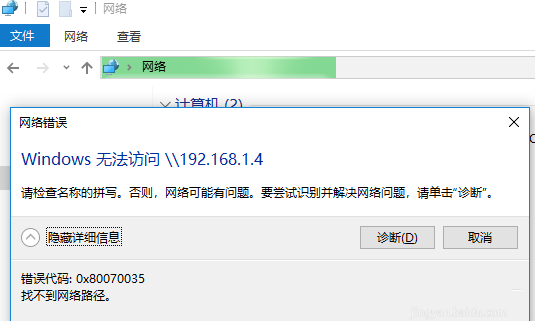
五、新建一個文本,把下面這段程式碼複製進去。
Windows Registry Editor Version 5.00
[HKEY_LOCAL_MACHINE\SYSTEM\CurrentControlSet\Services\LanmanWorkstation\Parameters]
"AllowInsecureGuestAuth"=dword:00000
儲存,修改後綴名為
不會改後綴名的開啟文字文檔,點選--儲存類型選文件名稱隨意寫什麼,關鍵是後面要加上然後儲存!
最後雙擊執行你另存的reg檔案匯入註冊表就行了。
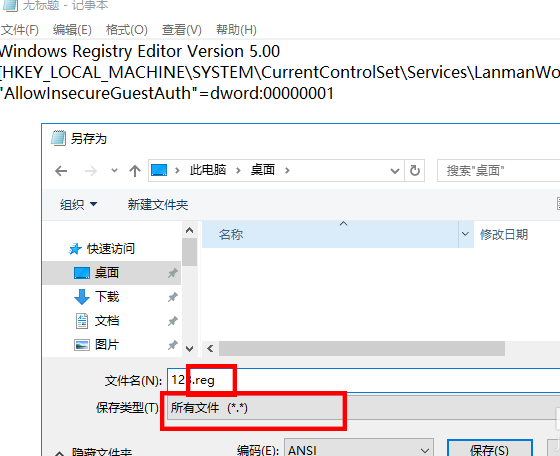
六、如果註冊表註冊不了,按運行
#依序點開
找到AllowInsecureGuestAuth,雙擊打開,把數值資料改為1,然後點選確定。
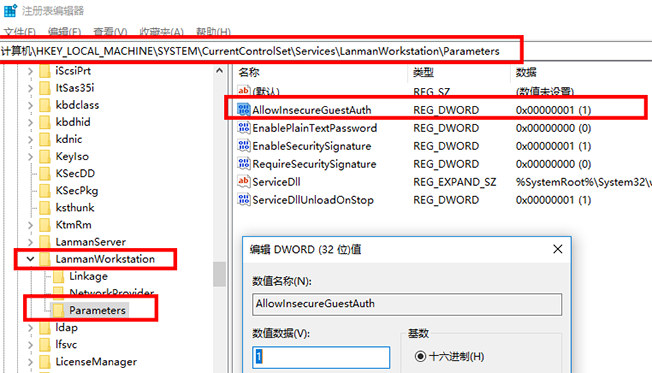
七、這時開啟網絡,存取區域網路電腦,問題完美解決!
第三種方法:
#1.如果以上方法都不可以解決問題,可以嘗試重裝系統
2.本站下載的作業系統不需要複雜的步驟,直接使用傻瓜式裝機,上手簡單。
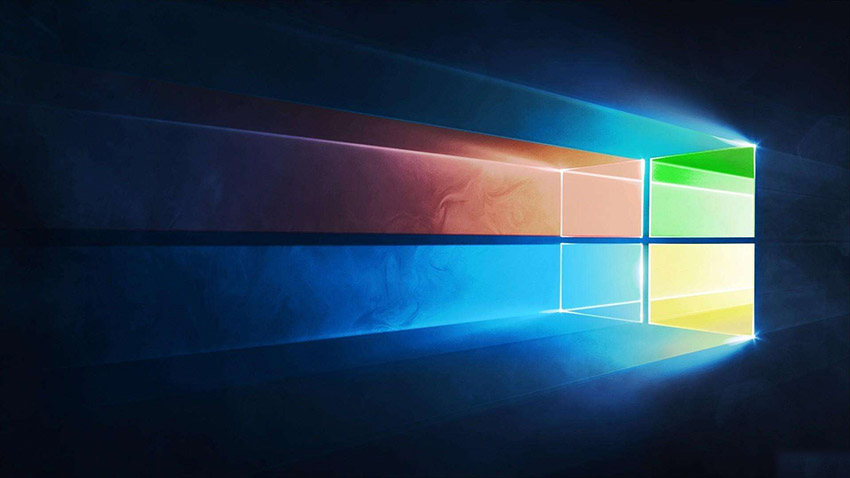
3.本站的系統安全穩定、綠色流暢,可以在系統家園下載我們需要的作業系統:
>> ;>桌上型電腦win10 64位元系統下載<<<
#>>>桌上型電腦win10 32位元系統下載<<<
#>> ;>筆記本win10 64位元系統下載<<<
>>>筆記本win10 32位元系統下載<<<
>>> ;本站位址<<<
>>>win10系統安裝教學<<<
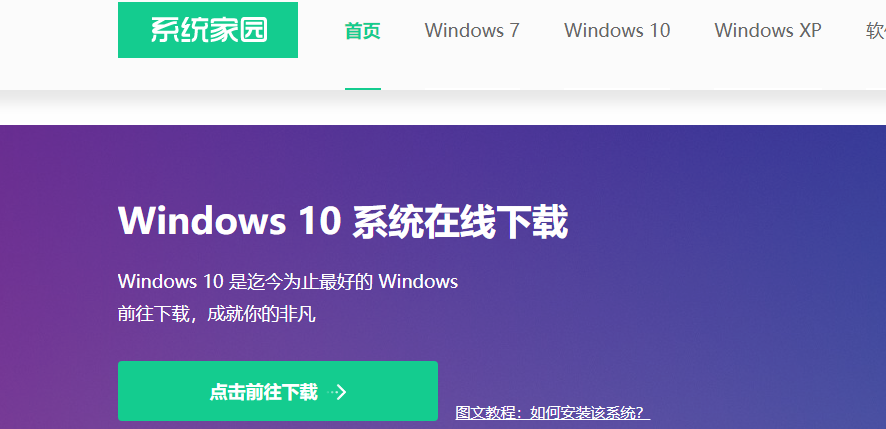
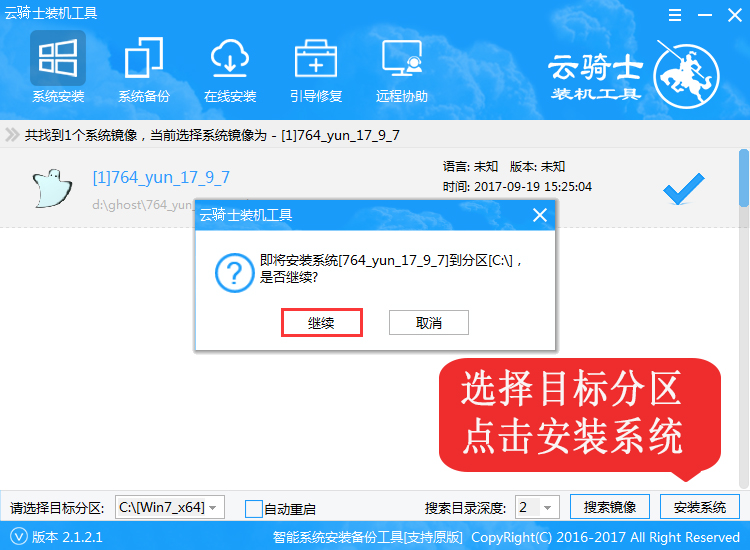
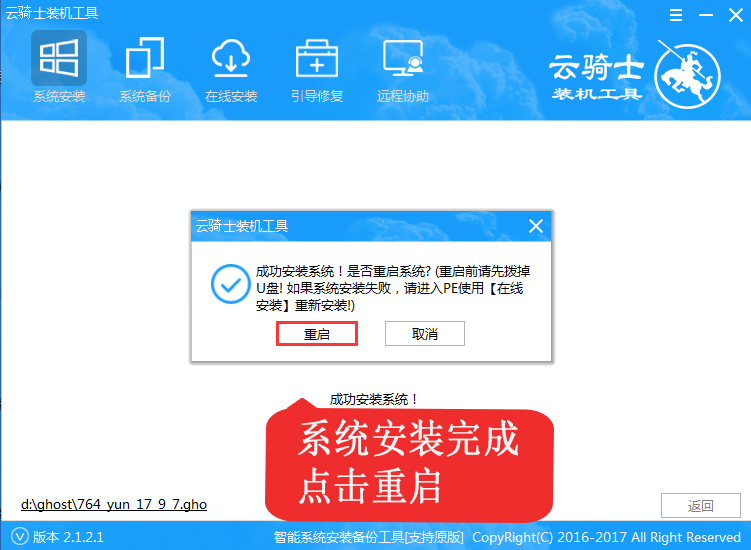
7.之後就是系統部署,啟動系統並安裝驅動程序,然後就可以進入重裝好的Windows系統了。
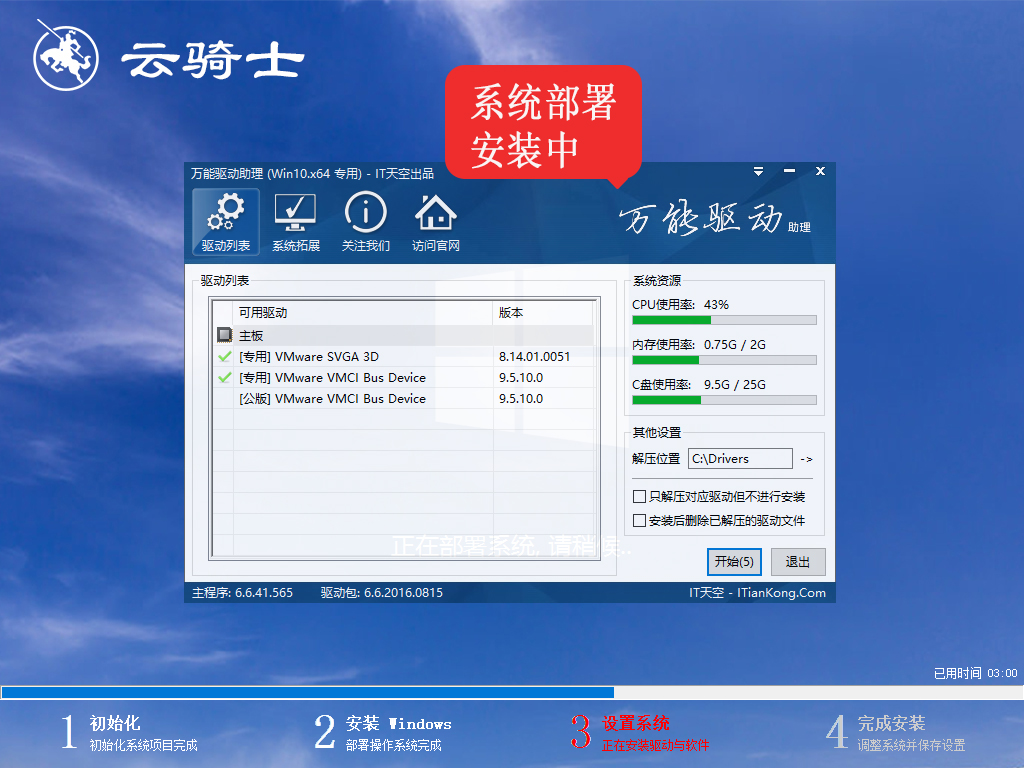
更多win10錯誤相關資訊:
更多win10錯誤相關資訊:0xc000000d怎麼解決>>> #######0x0000001a藍屏程式碼是什麼意思> ;>> ######win10 1803更新1909錯誤0xc1900223>>> ###以上是解決win10 0x80070035網路路徑不存在的問題的詳細內容。更多資訊請關注PHP中文網其他相關文章!

